Poznámka:
Přístup k této stránce vyžaduje autorizaci. Můžete se zkusit přihlásit nebo změnit adresáře.
Přístup k této stránce vyžaduje autorizaci. Můžete zkusit změnit adresáře.
V tomto rychlém startu se dozvíte, jak vytvořit a nasadit první web WordPress do služby Azure App Service s flexibilním serverem Azure Database for MySQL pomocí položky WordPress Azure Marketplace ve službě App Service. V tomto rychlém startu se používá úroveň Standard pro vaši aplikaci a úroveň Burstable, B2s pro vaši databázi, což představuje náklady pro vaše předplatné Azure. Ceny najdete v tématu Ceny služby App Service, ceny služby Azure Database for MySQL, ceny služby Content Delivery Network a ceny služby Azure Blob Storage. Další informace o WordPressu ve službě App Service najdete v přehledu.
K dokončení tohoto rychlého startu potřebujete účet Azure s aktivním předplatným. Vytvoření účtu zdarma
Vytvoření webu WordPress pomocí webu Azure Portal
Chcete-li začít vytvářet web WordPress, přejděte na https://portal.azure.com/#create/WordPress.WordPress.

Na kartě Základy v části Podrobnosti projektu se ujistěte, že je vybrané správné předplatné. Vyberte Vytvořit novou skupinu prostředků a zadejte
myResourceGroupnázev.V části Podrobnosti o hostování vyberte oblast , ze které chcete aplikaci obsluhovat, a zadejte globálně jedinečný název vaší webové aplikace. V části Plány hostování vyberte Standard. Pokud chcete zobrazit funkce a porovnání cen, vyberte Změnit plán .
V části Nastavení WordPressu zvolte preferovaný jazyk webu a zadejte e-mail správce, uživatelské jméno správce a heslo správce. E-mail správce se používá jenom pro přihlášení správce WordPressu.
(Volitelné) Vyberte kartu Doplňky . Doporučená nastavení (včetně spravované identity) jsou už ve výchozím nastavení povolená. Pokud neznáte tato nastavení, zrušte zaškrtnutí políček. Další informace najdete v tématu Konfigurace doplňků WordPress .
Vyberte kartu Zkontrolovat a vytvořit. Po spuštění ověření vyberte tlačítko Vytvořit v dolní části stránky a vytvořte web WordPress.

Přejděte na adresu URL webu a ověřte, že aplikace běží správně. Načtení webu může trvat několik minut. Když se zobrazí chyba, ještě chvíli počkejte a pak aktualizujte prohlížeč.

Pokud chcete získat přístup na stránku správce WordPressu, přejděte a
/wp-adminpoužijte přihlašovací údaje, které jste vytvořili v kroku nastavení WordPressu.
Úklid zdrojů
Pokud už ji nepotřebujete, můžete odstranit skupinu prostředků, službu App Service a všechny související prostředky.
Na přehledu služby App Service klikněte na skupinu prostředků, kterou jste vytvořili v kroku Vytvořit web WordPress pomocí Azure portálu.
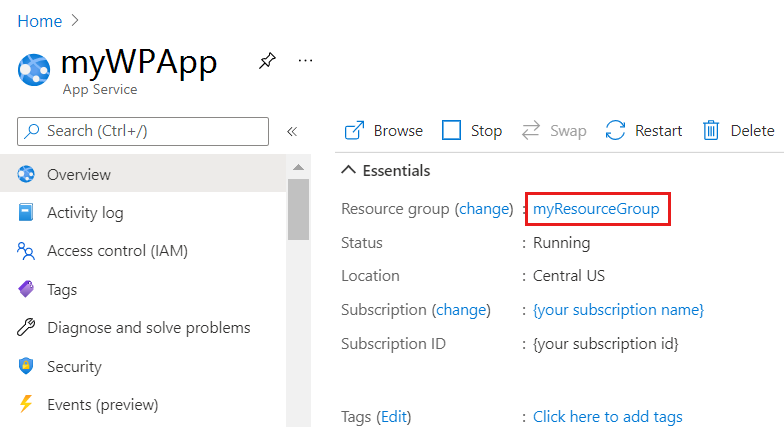
Na stránce skupiny prostředků vyberte Odstranit skupinu prostředků. Potvrďte název skupiny prostředků a dokončete odstranění prostředků.
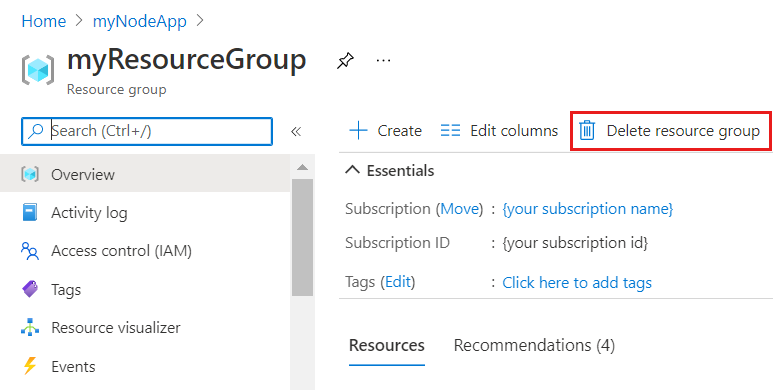
Konfigurace doplňků wordpressu
Na kartě Doplňky jsou doporučená nastavení už ve výchozím nastavení povolená:
- Spravované identity odstraňují režii při správě citlivých přihlašovacích údajů pro přístup k prostředkům Azure, aby byl váš web vysoce zabezpečený.
- Služba Azure Communication Services umožňuje vysoký objem e-mailů mezi aplikacemi a lidmi.
- Azure Content Delivery Network zlepšuje výkon, dostupnost a zabezpečení prostřednictvím distribuované sítě serverů, které ukládají mezipaměťový obsah ve strategických uzlech sítě, blízko koncovým uživatelům.
- Azure Front Door (AFD) poskytuje akceleraci dynamického webu, která zkracuje dobu odezvy a zároveň umožňuje doručování obsahu ukládáním do mezipaměti na nejbližších hraničních serverech pro rychlejší stahování médií.
- Azure Blob Storage umožňuje ukládat a přistupovat k obrázkům, videím a dalším souborům. Tím se sníží zatížení webového serveru, čímž se zlepší výkon a uživatelské prostředí.
Další informace o doplňcích wordpressu najdete v tématu doplňky a další informace.
Správa flexibilního serveru, uživatelského jména nebo hesla MySQL (volitelné)
Flexibilní server MySQL se vytvoří za privátní virtuální sítí a není k němu možné přistupovat přímo. Pokud chcete získat přístup k databázi nebo ji spravovat, použijte phpMyAdmin nasazený s webem WordPress. K phpMyAdmin se dostanete pomocí následujícího postupu:
- Přejděte na adresu URL: https://
<sitename>.azurewebsites.net/phpmyadmin - Přihlaste se pomocí uživatelského jména a hesla flexibilního serveru.
- Přejděte na adresu URL: https://
Uživatelské jméno a heslo databáze flexibilního serveru MySQL se vygenerují automaticky. Pokud chcete tyto hodnoty načíst po nasazení, přejděte do části Nastavení aplikace na stránce Konfigurace ve službě Aplikace Azure Service. Konfigurace WordPressu je upravena tak, aby používala tato nastavení aplikace pro připojení k databázi MySQL.
Pokud chcete změnit heslo databáze MySQL, přečtěte si téma Resetování hesla správce. Při každé změně přihlašovacích údajů databáze MySQL je potřeba aktualizovat nastavení aplikace. Nastavení aplikace pro databázi MySQL začíná předponou
DATABASE_. Další informace o aktualizaci hesel MySQL najdete v tématu WordPress ve službě App Service.
Změna hesla správce WordPressu (volitelné)
Nastavení aplikace pro přihlašovací údaje správce WordPressu jsou určené jenom pro účely nasazení. Úprava těchto hodnot nemá žádný vliv na instalaci WordPressu. Pokud chcete změnit heslo správce WordPressu, podívejte se na resetování hesla. Nastavení aplikace pro přihlašovací údaje správce WordPress začínají předponou . Další informace o aktualizaci hesla správce WordPress naleznete v tématu Změna přihlašovacích údajů správce WordPress.
Migrace na App Service v Linuxu (volitelné)
Při migraci aplikace WordPress na App Service v Linuxu existuje několik přístupů. Můžete použít modul plug-in WP nebo migrovat ručně pomocí FTP a klienta MySQL. Další dokumentaci, včetně migrace do služby App Service, najdete ve WordPressu – App Service v Linuxu.
Související obsah
Blahopřejeme, úspěšně jste dokončili tento rychlý start.